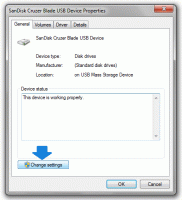MicrosoftEdgeでダークテーマを有効にする方法
おすすめされた: Windowsの問題を修正し、システムパフォーマンスを最適化するには、ここをクリックしてください
ご存知かもしれませんが、Windows 10には、ユニバーサルWindowsプラットフォームを使用して構築されたアプリのダークテーマを有効にするオプションがあります。 [設定]や[写真]などのWindows10の組み込みアプリのほとんどは、ユーザーが有効にした白または暗いテーマに従うユニバーサルアプリです。 Microsoft Edgeでは、手動で有効にする必要があります。 また、システムテーマとは別に、MicrosoftEdgeでダークテーマをオンにすることができます。
前回の記事では、 Windows10でダークテーマを有効にする. Microsoft Edgeには、ブラウザをダークテーマに切り替えるために使用できる特別なオプションがあります。 サードパーティのツールやハックを使用せずに簡単に有効にできます。 それがどのように行われるか見てみましょう。
- Edgeを開き、3つのドットの「...」メニューボタンをクリックします。

- [設定]メニュー項目をクリックします。 設定が開きます:

- 以下に示すように、[テーマの選択]オプションをダークテーマに切り替えます。

MicrosoftEdgeのダークテーマをお楽しみください。
おすすめされた: Windowsの問題を修正し、システムパフォーマンスを最適化するには、ここをクリックしてください